
Բովանդակություն:
- Քայլ 1: Հավաքեք նյութեր
- Քայլ 2: Տեղադրեք USB համակարգչի մեջ
- Քայլ 3: Ներբեռնեք Linux
- Քայլ 4: Ներբեռնեք Rufus- ը
- Քայլ 5: Բացեք Rufus- ը
- Քայլ 6. Փոխարկեք USB- ը Boot Media- ին
- Քայլ 7: Տեղահանեք սկավառակը
- Քայլ 8: Գործարկեք սկավառակի միջոցով
- Քայլ 9: Linux- ի օգտագործումը
- Քայլ 10: Տեղադրեք Linux- ը `ձեր մշտական օպերացիոն համակարգը
- Հեղինակ John Day [email protected].
- Public 2024-01-30 09:46.
- Վերջին փոփոխված 2025-01-23 14:48.
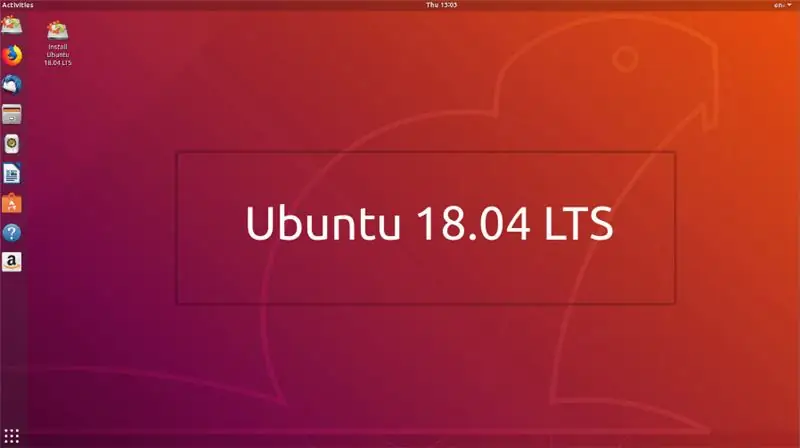
Սա պարզ ներածություն է, թե ինչպես սկսել Linux- ը, մասնավորապես Ubuntu- ն:
Քայլ 1: Հավաքեք նյութեր
Սկզբում ձեզ անհրաժեշտ կլինի համակարգիչ ՝ բեռնման միջոցը կարգավորելու համար, այն համակարգիչը, որի վրա ցանկանում եք միացնել Linux- ը (դրանք կարող են լինել նույն համակարգիչը) և ֆլեշ կրիչ:
Քայլ 2: Տեղադրեք USB համակարգչի մեջ
Ձեռք բերեք USB սկավառակ և տեղադրեք այն ձեր համակարգչի մեջ և բացեք ձեր ընտրած վեբ դիտարկիչը:
Քայլ 3: Ներբեռնեք Linux

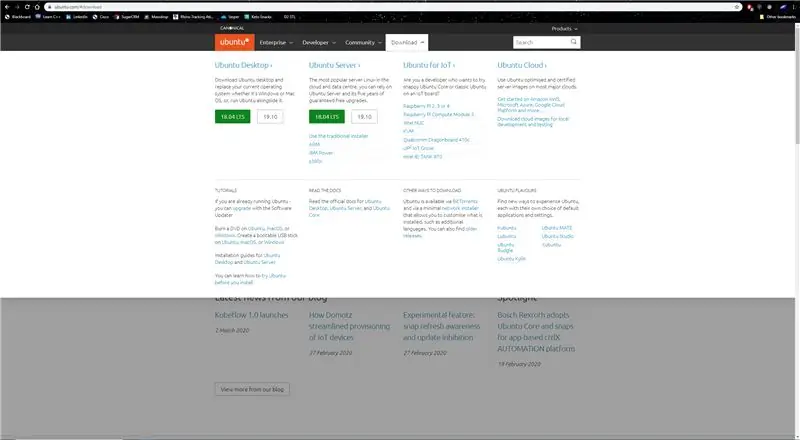
Գնացեք www.ubuntu.com
Ընտրեք «ներբեռնում» ներդիրը
Այնուհետև «Ubuntu Desktop» բաժնում կտտացրեք «18.04 LTS» կանաչ վանդակին, սա կներբեռնի ֆայլը
Քայլ 4: Ներբեռնեք Rufus- ը
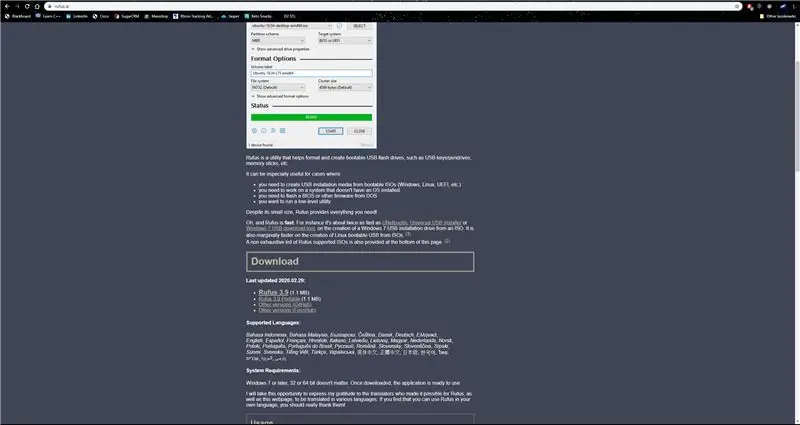
Այն, ինչ պարզապես ներբեռնում եք բեռնախցիկ դարձնելու համար անհրաժեշտ է USB- ը վերբեռնել սկավառակի, կարող եք օգտագործել ցանկացած «.iso to usb» ծրագիրը, սակայն ես ցույց կտամ, թե ինչպես օգտագործել Ռուֆուսը:
Ռուֆուսը ներբեռնելու համար այցելեք www.rufus.ie
Ոլորեք ներքև և ընտրեք «Rufus 3.9»
Սա կբեռնի ֆայլը
Քայլ 5: Բացեք Rufus- ը
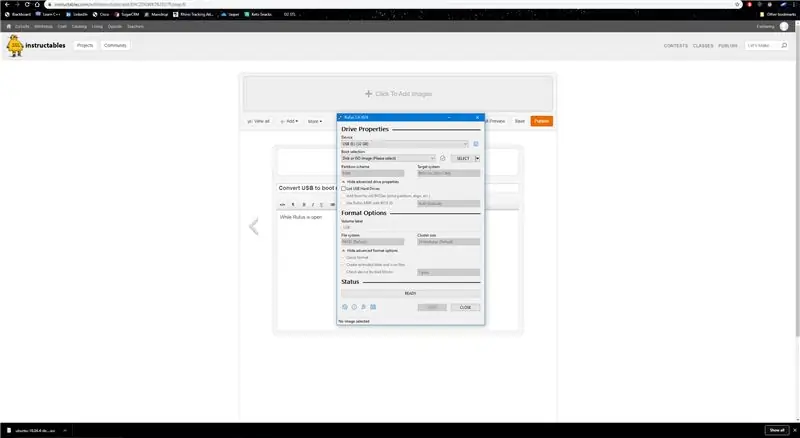
Մինչ USB- ը տեղադրված է, և բոլոր ֆայլերը, որոնք ցանկանում եք պահել, պահվում են այլուր, քանի որ դա կջնջի սկավառակի բոլոր ֆայլերը, կբացեն rufus- ը, դրա լավագույն միջոցը ընտրեք աշխատասեղանի windows կոճակը և որոնեք «Rufus»:
Քայլ 6. Փոխարկեք USB- ը Boot Media- ին
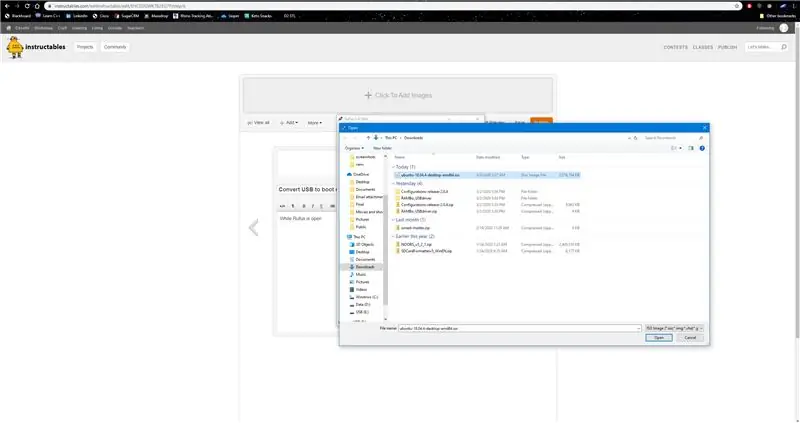
Մինչ Rufus- ը բաց է, ընտրեք բացվող ընտրացանկի «սարքը» և ընտրեք այն կրիչը, որը ցանկանում եք օգտագործել:
Այնուհետև ընտրեք «ընտրել» և գտեք, թե որտեղ եք ներբեռնել linux iso ֆայլը (սովորաբար գտնվում է «ներլցումներ» բաժնում)
Այնուհետև ընտրեք «սկսել», այն պետք է լինի պատուհանի ներքևի մասում
Երկու պատուհան կհետեւի, պարզապես սեղմեք «լավ» երկուսի վրա, այն լրացնելու համար կպահանջվի որոշակի ժամանակ
Քայլ 7: Տեղահանեք սկավառակը
Ռուֆուսն իր գործն ավարտելուց հետո ապահով դուրս հանեք USB- ը և հանեք սկավառակը:
Քայլ 8: Գործարկեք սկավառակի միջոցով
Հավաքեք այն համակարգիչը, որը ցանկանում եք օգտագործել Linux- ում և տեղադրեք USB- ը դրա մեջ
Համոզվեք, որ համակարգիչն անջատված է, այնուհետև միացրեք համակարգիչը
Հոսանքի կոճակը սեղմելուն պես, բազմիցս կտտացրեք f11 ստեղնին, մինչև սպիտակ տեքստով սև էկրան հայտնվի:
Օգտագործելով սլաքների ստեղները, ընտրեք «UEFI:» - ով սկսվող սկավառակը: սա ձեր Linux սկավառակն է
Սեղմեք Enter ստեղնաշարի վրա, ևս մեկ հուշում կհայտնվի
Մեկ անգամ ևս սեղմեք enter, և դուք կբեռնեք Linux- ը
Քայլ 9: Linux- ի օգտագործումը
Ձախ կողմում կլինեն պատկերակներ ՝ ձեր ունեցած ծրագիրը նշելու համար, Firefox- ը կլինի երկրորդ պատկերակը (վերևից ներքև)
Ինտերնետում թերթելու համար կարող եք օգտագործել Firefox- ը:
Microsoft Word- ի, Էջերի կամ Google Փաստաթղթերի փոխարեն Linux- ը ունի Libre Office, այն շատ նման է Office- ին, բայց անվճար է
Եթե ցանկանում եք փորձել այն ձախ կողմում գտնվող սանդղակում է, այն գտնելու համար սավառնել պատկերակների վրա, այն կպիտակավորվի «LibreOffice Writer»
Եթե ցանկանում եք դիտել պարամետրերը, ձախ կտտացրեք վերևի աջ մասում գտնվող պատկերակների վրա և կտտացրեք կարգավորումների պատկերակին (պտուտակահան և բանալին)
Այսպես կարող եք փոխել ձեր ֆոնը, սարքի անունը, ցանցը կամ այն սարքերը, որոնց հետ կապված եք և այլն:
Քայլ 10: Տեղադրեք Linux- ը `ձեր մշտական օպերացիոն համակարգը
Այս քայլը պարտադիր չէ, եթե ցանկանում եք շարունակել օգտագործել Linux- ը, հետևեք այս քայլին, եթե ոչ, ապա անտեսեք
Սեղանի վրա կլինի պատկերակ ՝ «տեղադրել Ubuntu ……»
Կրկնակի կտտացրեք դրա վրա և հետևեք հուշումներին:
ԱՅՍ ՉԵՆՔ, ԵԹԵ ՎՍՏԱՀ ՉԵՔ
Խորհուրդ ենք տալիս:
Ինչպես ստեղծել ազնվամորի Pi և սկսել օգտագործել այն. 4 քայլ

Ինչպես ստեղծել ազնվամորի Pi և սկսել օգտագործել այն. Ապագայի ընթերցողների համար մենք 2020 թվականին ենք: Տարին, որտեղ, եթե ձեր բախտը բերել է, որ առողջ եք և վարակված չեք Covid-19- ով, դուք ՝ հանկարծ , ստացել է ավելի շատ ազատ ժամանակ, քան երբևէ պատկերացնում էիք: Այսպիսով, ինչպե՞ս կարող եմ զբաղվել ոչ այնքան հիմար ձևով: Օ՜, այո
Ի՞նչ է պրոցեսորը, ինչ է այն անում և ինչպես լուծել այն: 5 քայլ

Ի՞նչ է պրոցեսորը, ինչ է այն անում և ինչպես լուծել այն. Ամեն օր այստեղ դուք օգտագործում եք «պրոցեսոր» տերմինները: կամ " պրոցեսոր " նետվում եմ շուրջը, բայց իսկապես գիտե՞ս, թե ինչ է դա նշանակում: Ես կանդրադառնամ, թե ինչ է CPU- ն և ինչ է այն անում, այնուհետև կանդրադառնամ պրոցեսորի ընդհանուր խնդիրներին և ինչպես հնարավոր է դրանք շտկել
Պտտվող կոդավորիչ. Ինչպես է այն աշխատում և ինչպես օգտագործել Arduino- ի հետ. 7 քայլ

Rotary Encoder: Նախ, դուք կտեսնեք որոշ տեղեկություններ պտտվող կոդավորիչի մասին, այնուհետև կսովորեք, թե ինչպես
Ինչպես օգտագործել Mac տերմինալը և ինչպես օգտագործել հիմնական գործառույթները. 4 քայլ

Ինչպես օգտագործել Mac տերմինալը և ինչպես օգտագործել հիմնական գործառույթները. Մենք ձեզ ցույց կտանք, թե ինչպես բացել MAC տերմինալը: Մենք նաև ձեզ ցույց կտանք տերմինալի մի քանի հնարավորություններ, ինչպիսիք են ifconfig- ը, գրացուցակների փոփոխումը, ֆայլերին մուտք գործելը և arp- ը: Ifconfig- ը թույլ կտա Ձեզ ստուգել ձեր IP հասցեն և ձեր MAC գովազդը
Ինչպես օգտագործել Linux (և սիրել այն). 8 քայլ

Ինչպես օգտագործել Linux (և սիրել այն). Սա իմ առաջին խրատականն է: Linux- ը հիանալի օպերացիոն համակարգ է. սկսիր լինել
